Da biste dodali tekst u svoj prostor, koristite Veb segment za tekst. Zatim možete da ga oblikujete i dodate radnje kako bi tekst bio interaktivni.
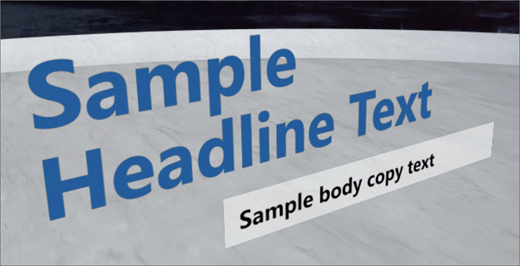
Dodavanje i oblikovanje teksta
-
Ako već niste u režimu uređivanja, u gornjem desnom delu prostora izaberite stavku Uredi.
-
Na platnu izaberite ikonu zaokružena + .
-
U okviru sa alatkama Veb segmenta izaberite stavku tekst.
-
Kliknite da biste postavili Veb segment bilo gde na strukturi (pod).
-
U oknu sa svojstvima sa desne strane unesite tekst u tekstualno polje.
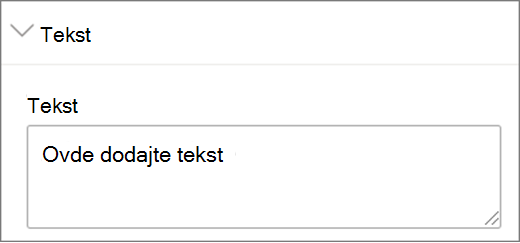
-
Oblikujte tekst pomoću težine fonta, veličine teksta, poravnanja, proredai horizontalnih poravnavanja .
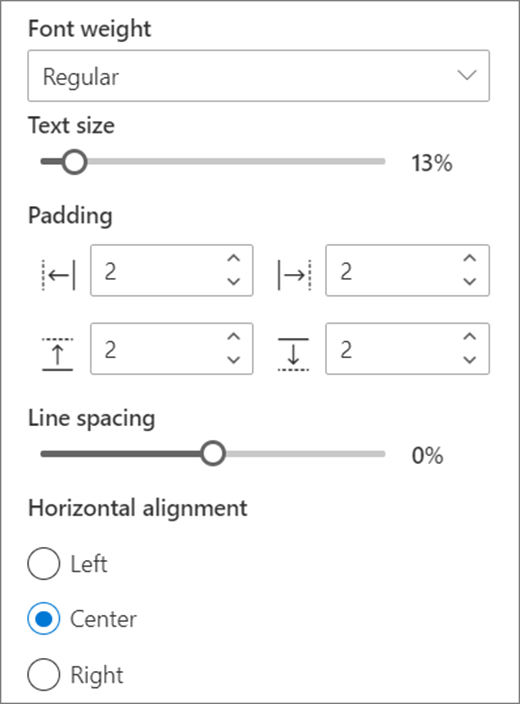
-
Izaberite željene opcije za okvir (pozadinu teksta):
-
Ako želite pozadinu iza teksta, izaberite stavku Prikaži okvir za tekst.
-
Ako želite da se okvir za tekst ponovo podesi po veličini, na osnovu tekstualne stavke, izaberite stavku Promeni visinu okvira da biste se uklopili u tekst. Ako želite da ručno podešavate visinu i širinu okvira, bez obzira na tekst, nemojte ga izabrati.
-
U okviru okvira izaberite željene opcije za radijus ugla, stavku boja pozadinei Vertikalno poravnavanje teksta.
-
-
Ako želite da se podijum pojavi ispod teksta, izaberite stavku Prikaži podijum. Korišćenje visinesa klizača za podijum možete da postavljate rastojanje između teksta i podijuma.
-
Kada završite izbor Sačuvaj kao radnu verziju ili, ako ste spremni da promene budu vidljive svima koji imaju pristup vašem prostoru, izaberite stavku Objavi.
Napomena: Za uputstvo za podešavanje veličine i postavljanja Veb segmenata, pogledajte članak Dodavanje i korišćenje veb segmenata u SharePoint prostoru.
Dodavanje radnji u tekst
Opcionalno, možete da napravite aktivni Veb segment za tekst tako što ćete dodati radnje. Na primer, možete da reprodukujete zvuk kada neko izabere Veb segment. Radnje su podešene dok uređujete Veb segment i stupate na snagu kada sačuvate prostor kao radnu verziju ili ga objavite.
-
Dok uređujete, izaberite Veb segment za tekst, a zatim izaberite ikonu olovke . Otvoriće se tabla sa svojstvima. Pomerajte se nadole do stavke Radnje.
-
Izaberite stavku Dodaj radnju.
-
Kada izaberete Veb segment, dešava seRadnja "pokretanje".
-
Kada kliknete desnim tasterom miša (miš) ili duge prese (kontroler), pojavljuje se još radnji .
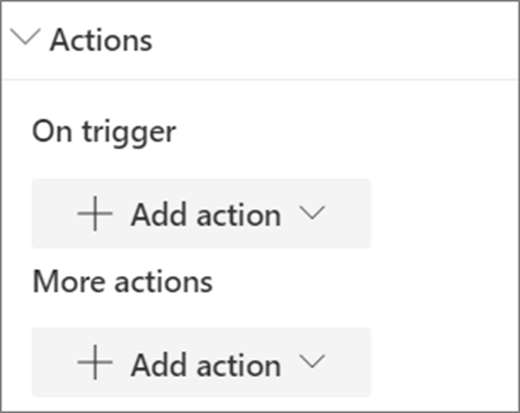
Napomena: Da biste konfigurisali više radnji, izaberite stavku Dodaj radnju, a zatim stavku ... (tri tačke). Da biste ponovo naruиili radnje, prevucite ih u željeni redosled.
-
Za radnju "pokretanje" ili više radnji, izaberite sledeće:
-
Pregleda: bliži se Veb segment.
-
Veza ka drugom prostoru: otvara povezani SharePoint prostor.
-
Reprodukuj zvuk: reprodukuje priloženu zvučnu datoteku.
-
Veza ka stranici ili stavci: otvara povezanu stavku, na primer SharePoint stranicu ili javnu Veb lokaciju.
-
-
Da biste isprobali radnje, izaberite stavku Sačuvaj kao radnu verziju ili Objavi.










